アニメーションGIF
編集中のアニメーションを、アニメーションGIFに書き出します。2Dカメラフォルダーにカメラワークを設定している場合は、出力したアニメーションGIFに設定が反映されます。
Windows/macOSをお使いの場合
[ファイル]メニュー→[アニメーション書き出し]→[アニメーションGIF]を選択すると、保存先を指定するダイアログが表示されます。保存先を指定すると、[アニメーションGIF出力設定]ダイアログが表示されます。出力方法を設定し、[OK]をクリックすると、アニメーションGIFが出力されます。
タブレット/スマートフォンをお使いの場合
[ファイル]メニュー→[アニメーション書き出し]→[アニメーションGIF]を選択すると、ファイル名を指定するダイアログが表示されます。ファイル名を入力すると、[アニメーションGIF出力設定]ダイアログが表示されます。出力方法を設定し、[OK]をクリックすると、アニメーションGIFが出力されます。
アニメーションGIF出力設定ダイアログ
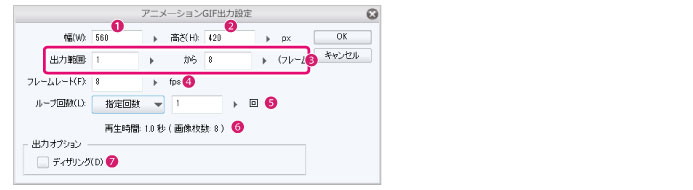
①幅
アニメーションGIFを出力するときの幅を入力し、設定します。[幅]と[高さ]の縦横比は固定されています。[幅]を変更すると、[高さ]も変更されます。
②高さ
アニメーションGIFを出力するときの高さを入力し、設定します。[幅]と[高さ]の縦横比は固定されています。[高さ]を変更すると、[幅]も変更されます。
③出力範囲
アニメーションGIFに書き出す、開始フレームと終了フレームを指定します。
終了フレームに指定したフレームまでが、アニメーションGIFとして書き出されます。
|
|
PRO/EXをお使いの場合は、[新規]ダイアログや[新規タイムライン]ダイアログの[再生時間]で選択したフレームの表示方法により、[出力範囲]の入力方法が異なります。 |
④フレームレート
アニメーションGIFのフレームレートを設定します。1秒あたりのセル(画像)の枚数です。設定を変更しても、アニメーションの再生時間は変わりません。
⑤ループ回数
アニメーションGIFのループ回数を設定します。[指定回数]を選択すると、ループする回数を指定できます。[無限]を選択すると、無限にループします。
⑥再生時間
アニメーションGIFの再生時間と、ファイルに含まれる画像の枚数が表示されます。
⑦ディザリング
オンにすると、アニメーションGIFにディザリングを適用できます。
|
|
ディザリングとは、疑似階調表現です。少ない色数で豊かな階調を表現できますが、ファイルサイズが大きくなる場合があります。 |









